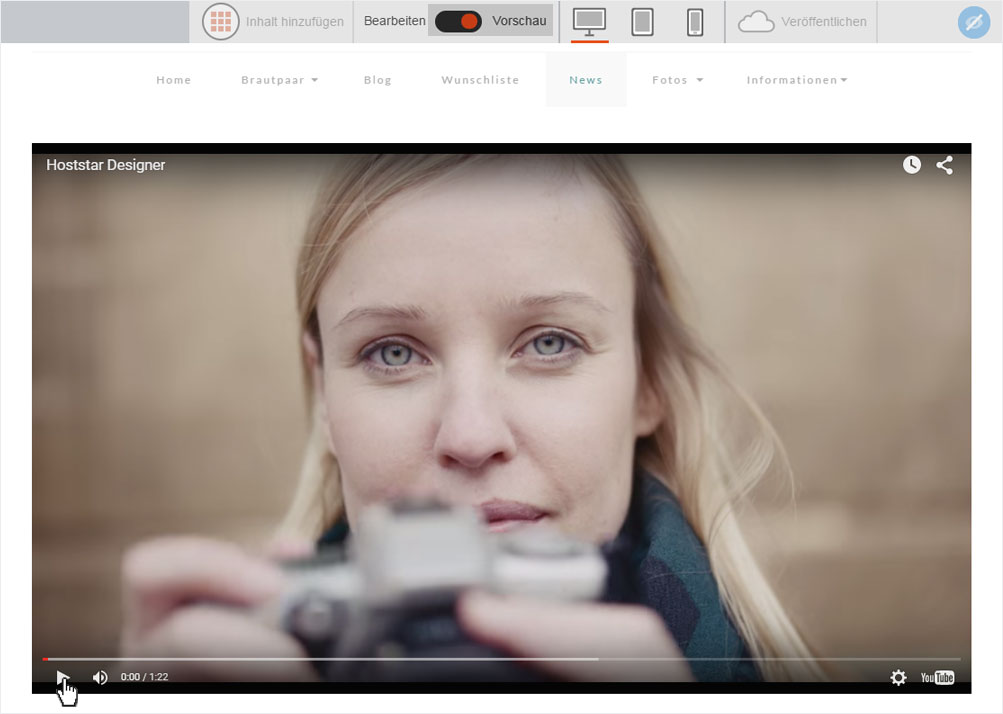Video einbinden
Da der direkte Upload von Video-Dateien im Designer nicht möglich ist, sollten Sie die Daten via «YouTube» im Designer verlinkt werden.
Folgen Sie dazu dieser Anleitung:
1. YouTube-Konto
Erstellen Sie sich ein eigenes «YouTube-Konto», falls Sie noch keines eingerichtet haben. Laden Sie Ihre Videos hoch.

Wählen Sie das gewünschte Video aus und kopieren Sie die angezeigte Webadresse des Videos in der Adressleiste.
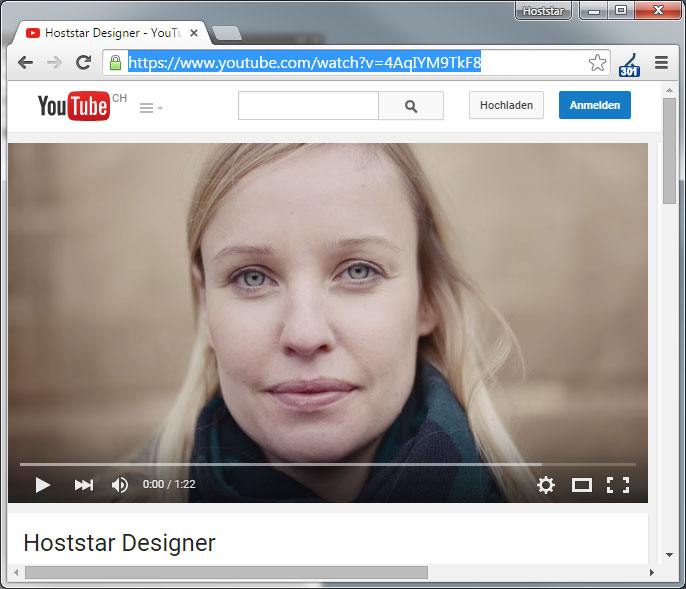
2. Verlinkung im Designer
Nachdem Sie sich in den «Designer eingeloggt» haben, wählen Sie die Seite auf der Sie das Video einbinden möchten.
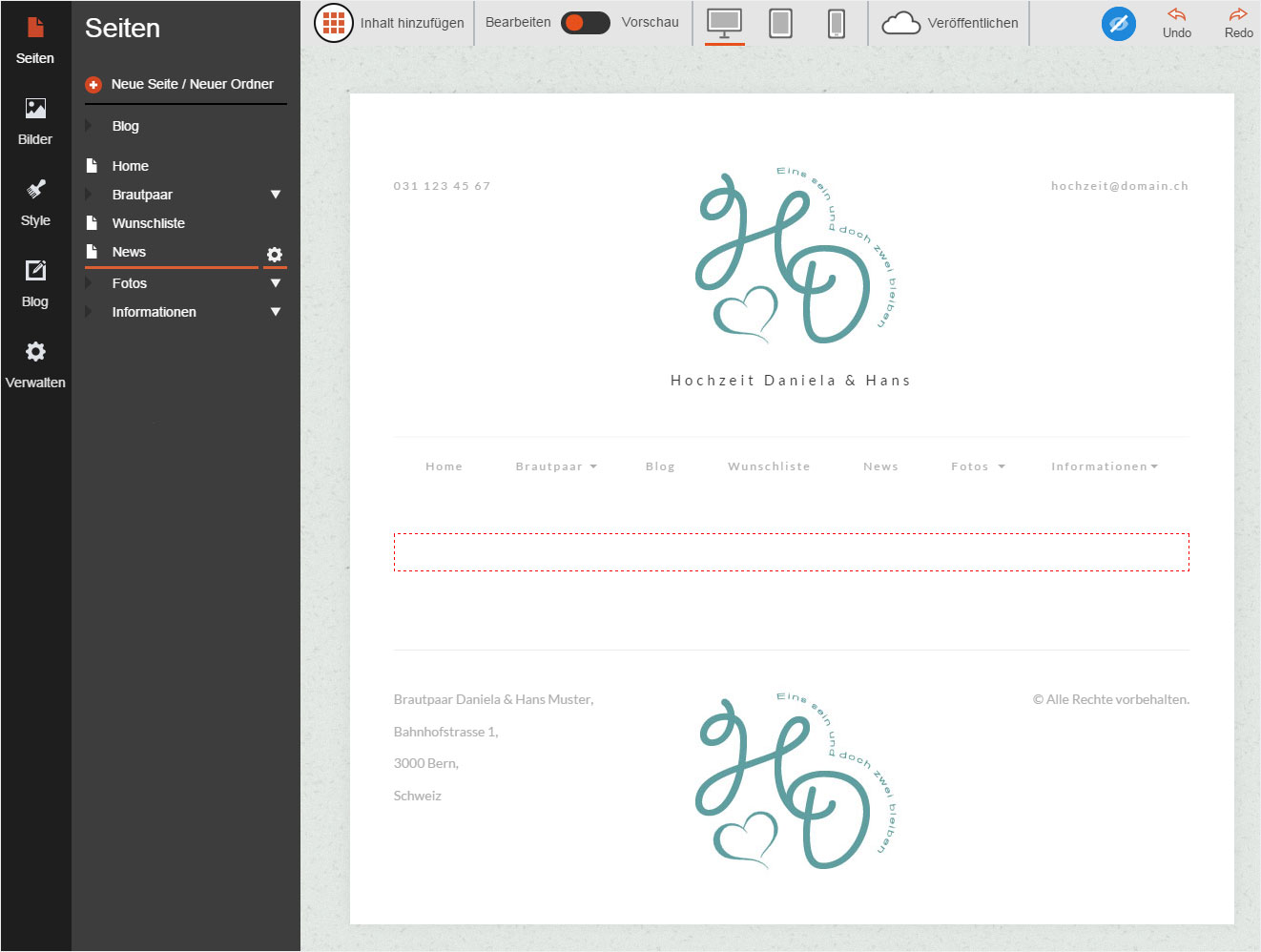
Klicken Sie unter «Inhalt hinzufügen» → «Media» → «YouTube» an, halten Sie die Maustaste gedrückt und ziehen Sie den Button an die gewünschte Stelle im Inhaltsbereich.
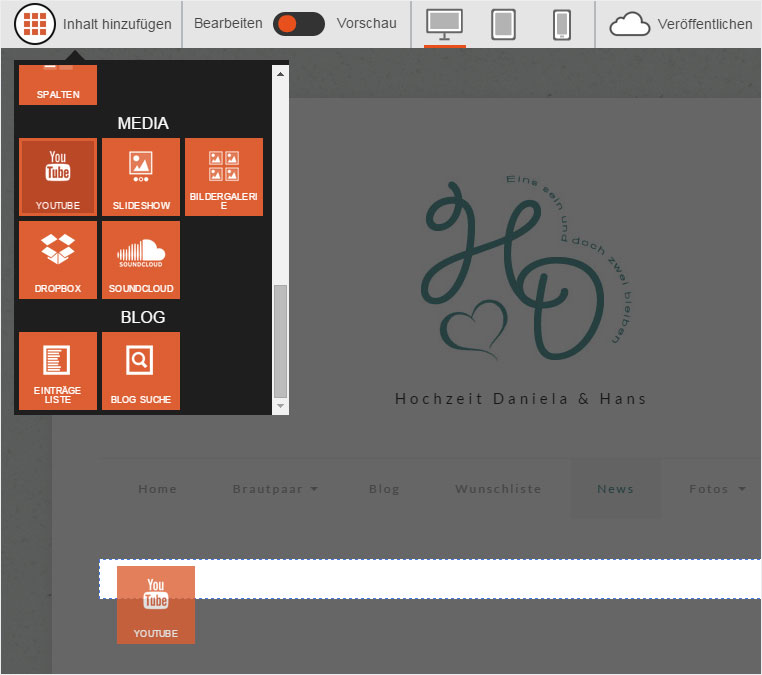
Durch einen Doppelklick auf das «Platzhalter»-Video öffnet sich links der Bearbeitungsbereich.
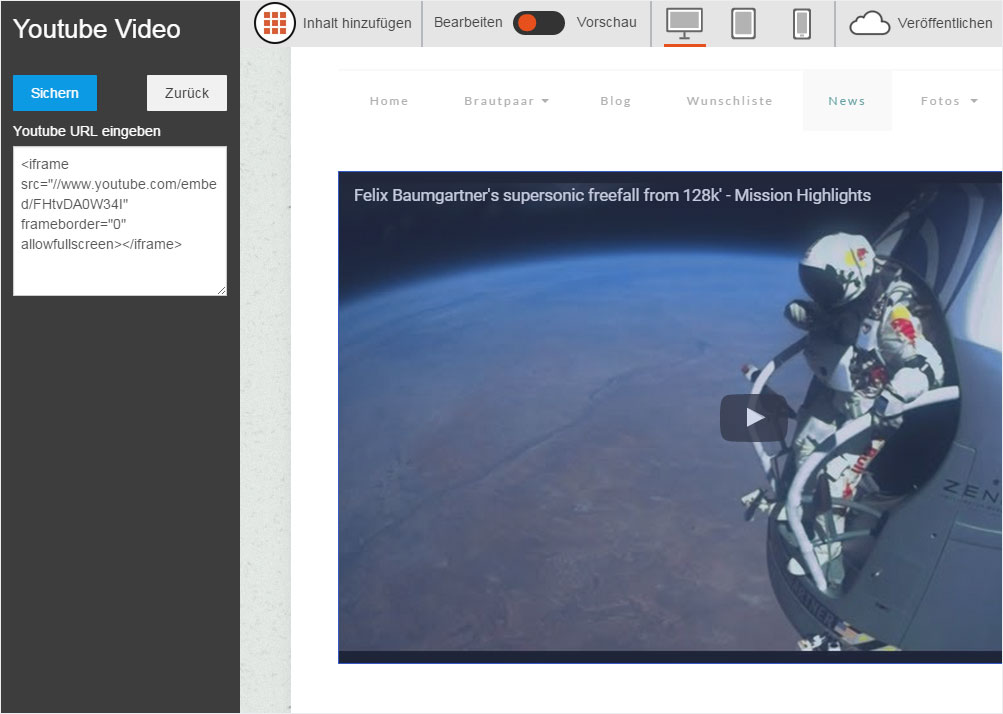
Beachten Sie, dass Sie hier den Code anpassen müssen.
Der kopierte Link lautet im Beispiel wie folgt: www.youtube.com/watch?v=4AqIYM9TkF8
Der im Bearbeitungsbereich eingetragenen Beispiellink lautet wie folgt:
<iframe src="//www.youtube.com/embed/FHtvDA0W34I" frameborder="0" allowfullscreen></iframe>
Ersetzen Sie die Kennzeichnung des Videos (FHtvDA0W34I) mit der Kennzeichnung Ihres gewünschten Videos (4AqIYM9TkF8) und klicken Sie anschliessend auf «Sichern».

Wenn Sie den Modus auf «Vorschau» wechseln, können Sie prüfen, ob das gewünschte YouTube-Video korrekt eingebunden ist und angezeigt wird.